將預約網頁加入至手機桌面,讓顧客可以直接點擊預約!
20 8 月, 2018
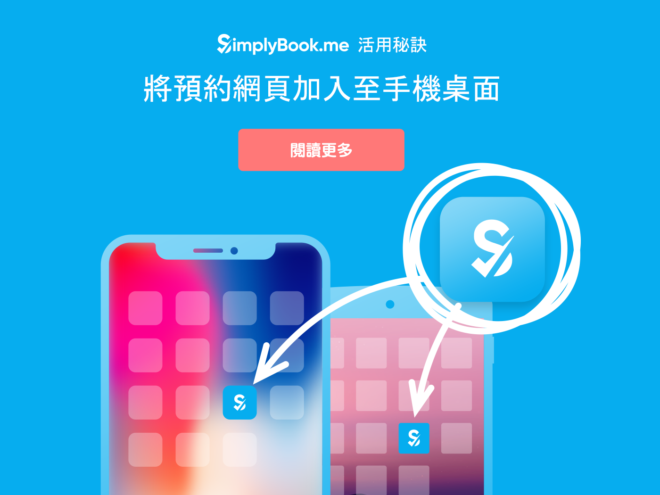
SimplyBook.me 提供的預約網頁讓經營者可以透過任何平台來打造專屬預約系統,而考量用戶使用習慣,雖然目前暫未支援 App,但您仍可以讓顧客開啟預約網頁進行預約。如果您的顧客希望能將預約網頁加入到手機桌面中,以後只要點擊該按鈕就能引導到線上預約網頁,則您可以建議顧客按照下列步驟來操作,直接在手機桌面中加入預約網頁的按鈕(類似 App)!
如何在 iOS 手機桌面加入預約網頁按鈕
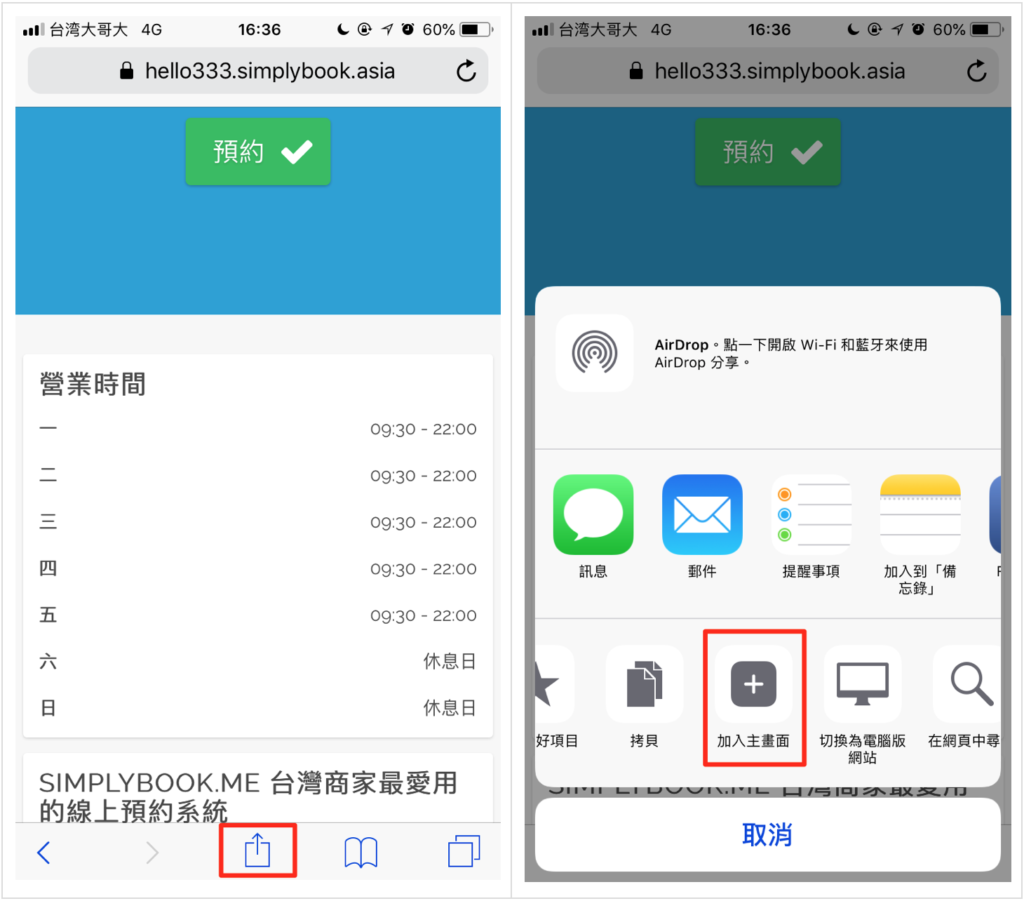
在瀏覽器開啟預約網頁後,點擊下方的共用按鈕 → 選擇加入主畫面。
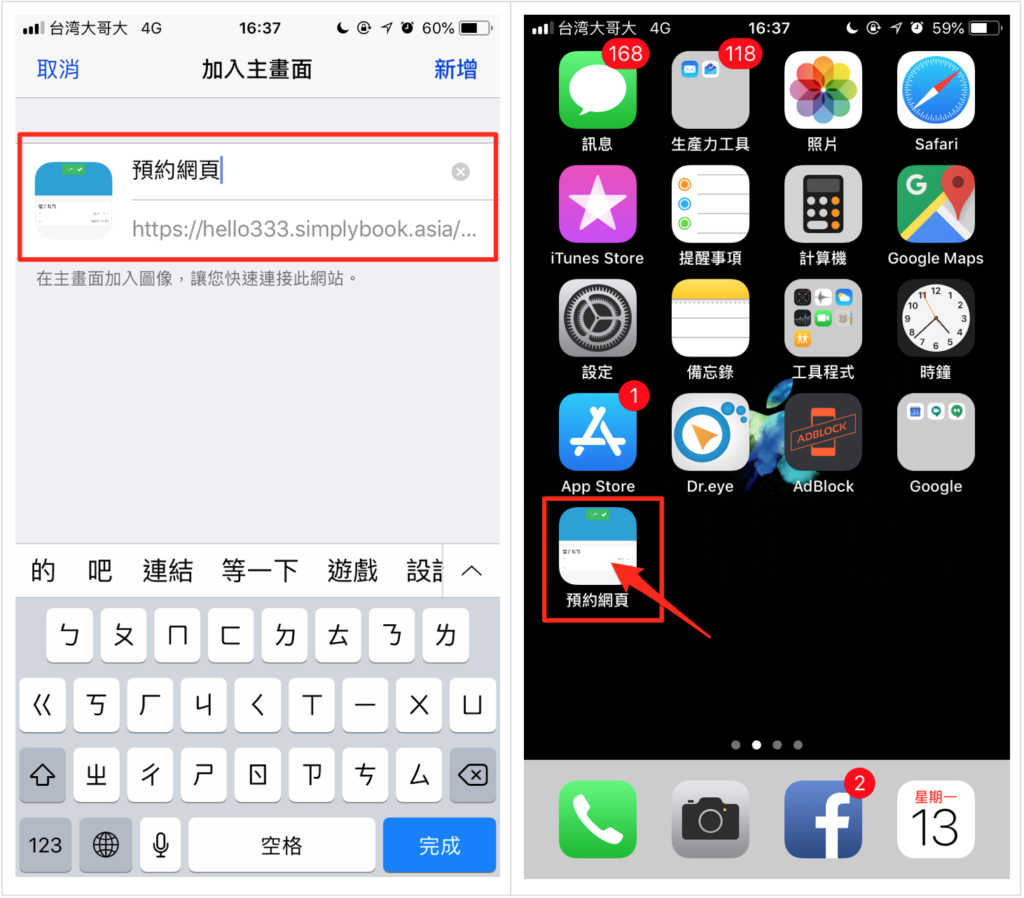
用戶可以編輯顯示名稱,當調整名稱後 → 點擊右上角的新增來將預約網頁新增到桌面中。
如何在 Android 手機桌面加入預約網頁按鈕
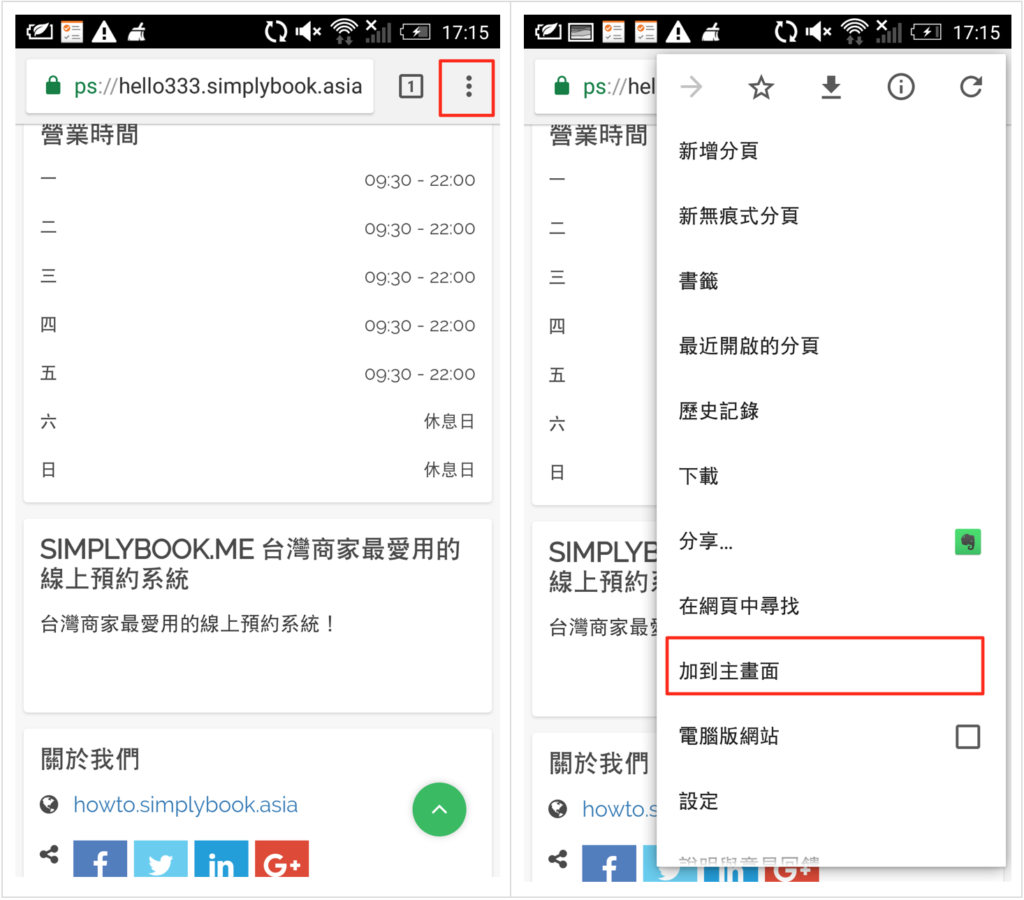
在 Android 中,以 Chrome 瀏覽器為案例,開啟預約網頁後 → 點擊右上角三個圈圈的按鈕 → 點擊加到主畫面。
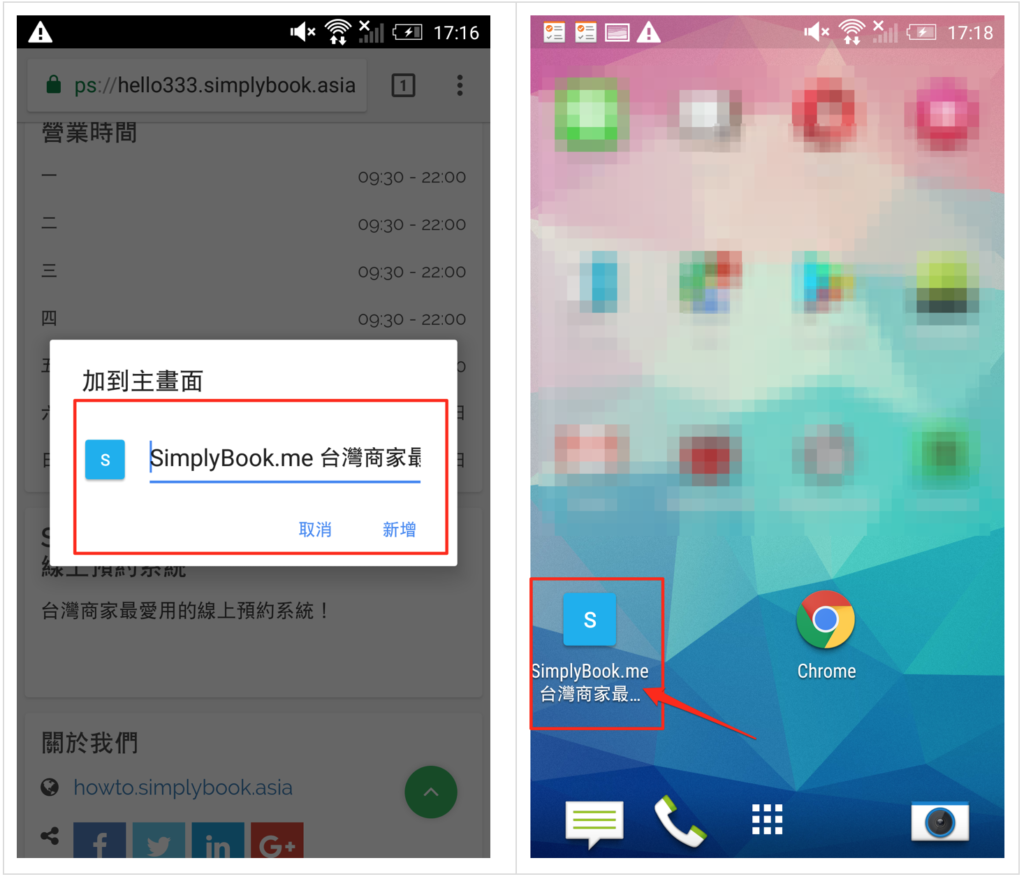
一樣可以編輯顯示名稱,編輯完成後按下新增,預約網頁就會以 App 的形式顯示於主畫面中。
透過簡單的三個步驟,就能將預約網頁加入到手機桌面,方便顧客後續預約。若您的顧客也有類似需求,不妨將這篇文章教學分享給顧客參考,讓他們也能直接在桌面中新增您的預約網頁,不用每次都要到瀏覽器搜尋喔!
SimplyBook.me 提供最完整的線上預約系統,就算沒有程式基礎,也能打造專屬預約系統。然而,數位的世界變化非常快,別讓競爭對手搶得預約線上化的先機,立即到 SimplyBook.me 註冊,免費試用最完整的功能!若有任何操作問題,歡迎來信至 taiwan@simplybook.me 或是私訊 SimplyBook.me 粉絲專頁,將有專人為您提供客製化的服務!



評論
0 comments暫時沒有評論